Git的使用
Github最近越来越火,开发人员使用的更为普遍,可以记录上次版本与这次版本之间的差别。一、版本管理工具的历史
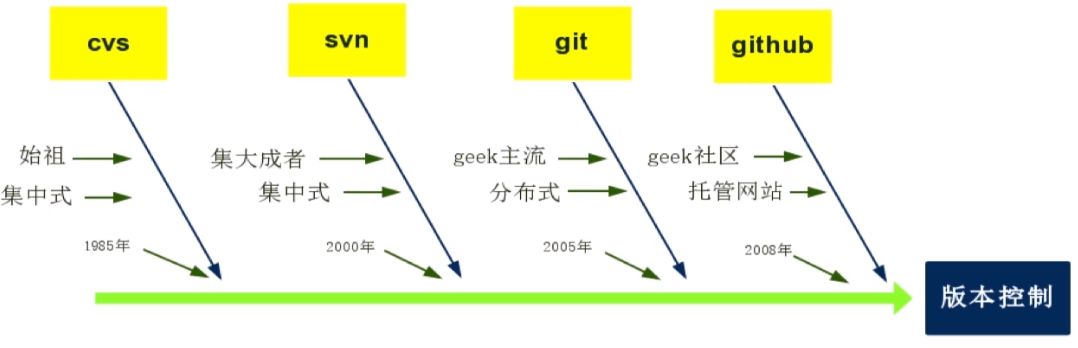
集中式:需要中心服务器防止最新的文件,如果不联网,就不能提交查看,很多操作不能做;
分布式:每一个拥有版本库的人在不联网的情况下,快速完成文件的提交、查看记录、删除等操作,在效率上比集中式要高很多
1 #github与git并不是一回事,github是托管网站,git是版本工具
二、github的安装
(1)https://github.com/ 在github的官网,往下查看可以看到github-windows的客户端下载链接,点击下载安装;
(2)在linux下安装github,在命令行输入yum install git
弹出确认安装,输入y,之后安装完成。
在命令行输入 git -help,可以看到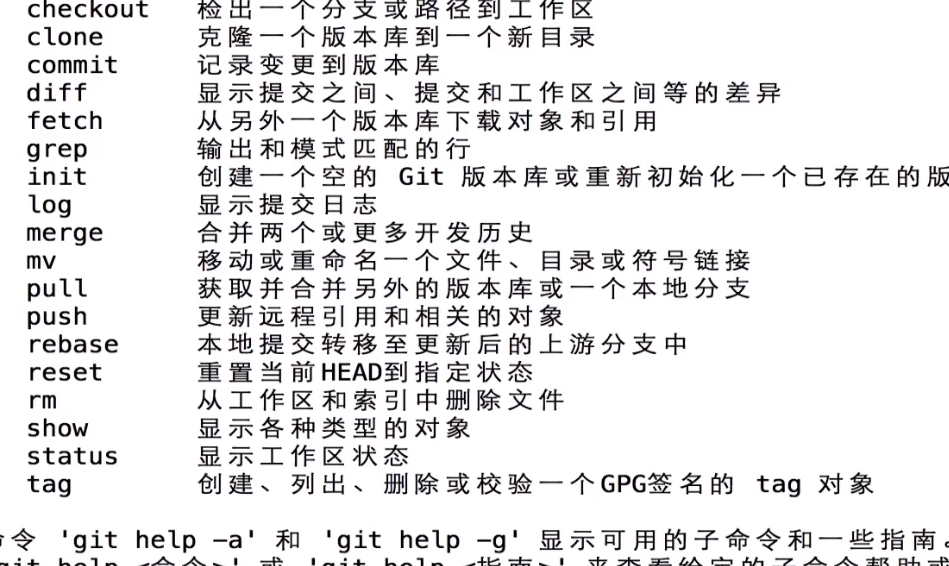
三、github的注册
在github的官网上,可以直接注册。免费的用户可以无限地创建公开的仓库。点击sign up,进入注册。
那么就可以在客户端、浏览器都可以登录了。
四、创建一个新的项目
首页显示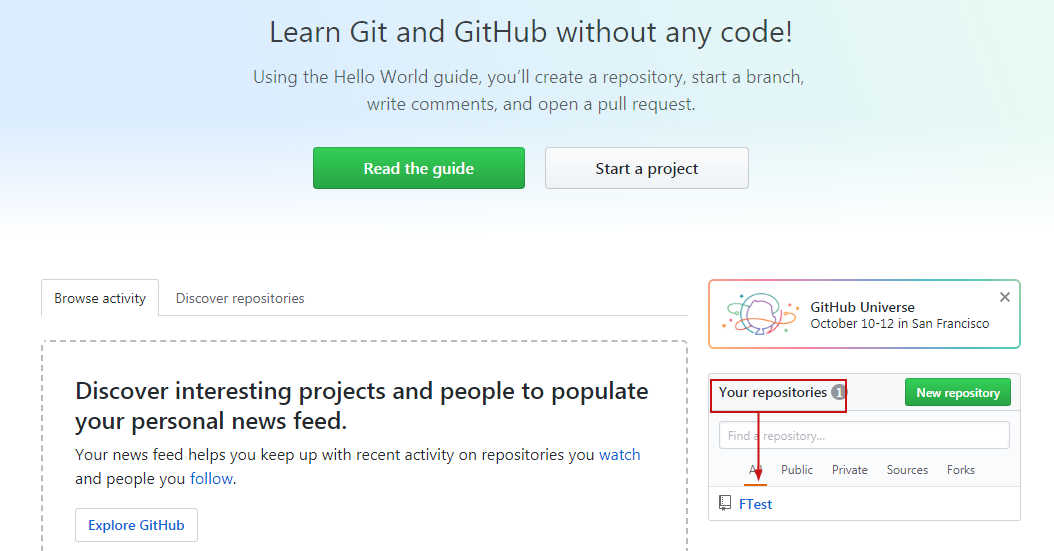
在右边可以看到自己的仓库,右边有个新建仓库,点击new repository

1 依次需要填写:
2 (1)仓库的名称
3 (2)仓库的详细描述
4 (3)公开还是私有
5 (4)仓库初始化时有一个readme文件
五、linux环境下检出项目到本地
在github官网首页,登录之后,创建完项目,可以看到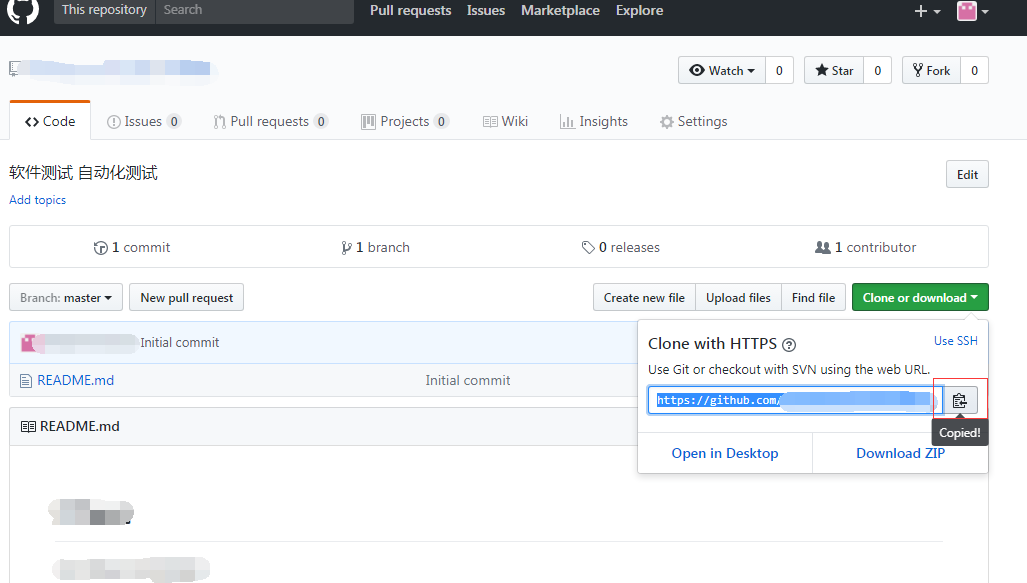
点击红色方框的按钮,copy url
在linux环境下,命令行输入:
1 mkdir test
2
3 cd test
4
5 git clone http://github.com/.......
显示 就从服务器将文件同步到了本地。
就从服务器将文件同步到了本地。
然后进入test文件夹,查看是否下载下来。
六、linux下第一次提交项目
1 #在test文件 2 3 vi 飞飞记录 4 5 ##在新打开的窗口中输入一行文字,比如 6 7 飞飞你是最棒的 8 9 10 git status #显示新增文件的状态,现在会显示未跟踪状态 11 12 13 git add 飞飞记录 14 15 git status #现在显示新文件,并提示说可以使用git reset head <file>撤销,现在我们要做的是提交 16 17 git commit #弹出一个窗口,输入该版本所做的变更,一个详细的描述 18 19 git status #显示无文件要提交,干净的工作区,提示说:git push来发布你的本地提交,现在是只存在了本地 20 21 git push #提交到了github服务器,显示git config,设置用户习惯
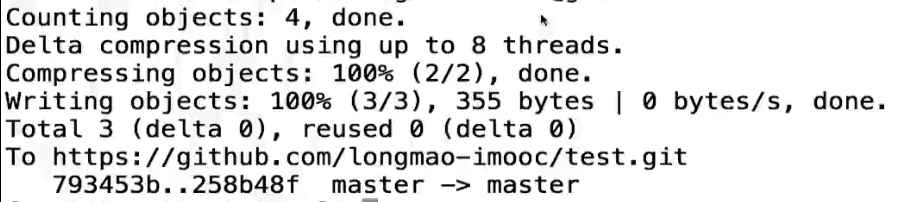
显示推送成功。
1 git status # 显示无文件要提交,干净的工作区
然后进入github的项目主页,刷新一下,会看到刚才提交的飞飞记录文件。
七、windows下检出项目和提交项目
在github首页,点击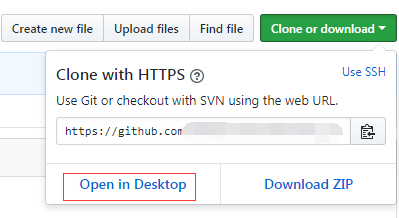 ,会打开本地的客户端,如果没有客户端,会提示下载。
,会打开本地的客户端,如果没有客户端,会提示下载。
然后在客户端检出的文件编辑,然后点击commit to master。就完成了提交。右上角sync,同步,提交到github上。
八、如何解决代码冲突?
(1)在linux下解决代码冲突

git pull
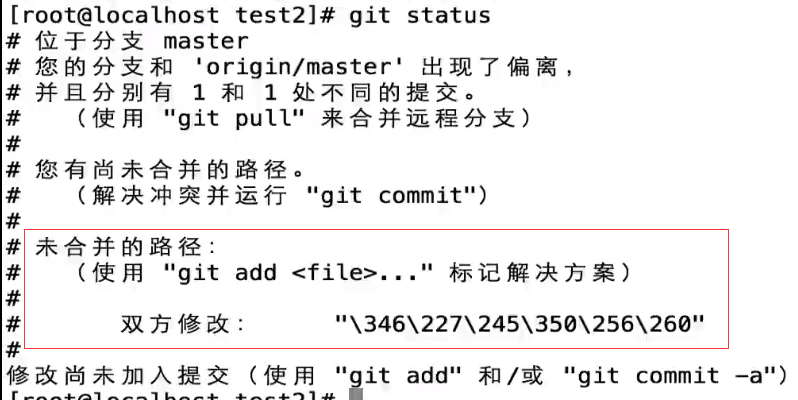
(2)在windows下解决冲突
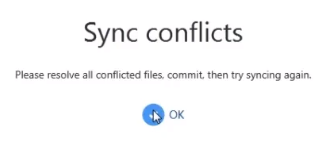 手动解决,编辑文件。
手动解决,编辑文件。
九、如何回到过去?
git log #查看修改日志 git reset --hard ”hashcode的值“ #每次commit都会重生成一串数字,如果回到过去就需要这串值 git reflog
十:建立里程碑
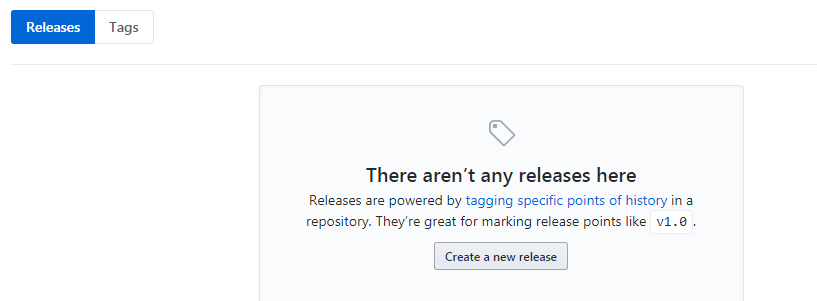
十一,合并.........





【推荐】编程新体验,更懂你的AI,立即体验豆包MarsCode编程助手
【推荐】凌霞软件回馈社区,博客园 & 1Panel & Halo 联合会员上线
【推荐】抖音旗下AI助手豆包,你的智能百科全书,全免费不限次数
【推荐】轻量又高性能的 SSH 工具 IShell:AI 加持,快人一步
· 深入理解 Mybatis 分库分表执行原理
· 如何打造一个高并发系统?
· .NET Core GC压缩(compact_phase)底层原理浅谈
· 现代计算机视觉入门之:什么是图片特征编码
· .NET 9 new features-C#13新的锁类型和语义
· Sdcb Chats 技术博客:数据库 ID 选型的曲折之路 - 从 Guid 到自增 ID,再到
· 语音处理 开源项目 EchoSharp
· 《HelloGitHub》第 106 期
· Spring AI + Ollama 实现 deepseek-r1 的API服务和调用
· 使用 Dify + LLM 构建精确任务处理应用